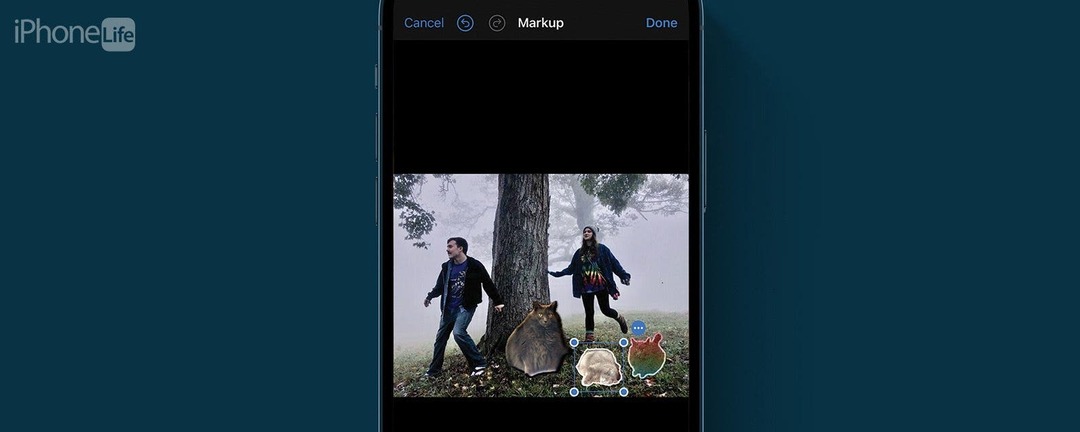
* Šis įrašas yra dalis iPhone gyvenimasDienos patarimo naujienlaiškis. Registruotis. *
Naudodami „iOS 17“ galite ne tik sukurti tinkintą nuotraukų lipduką ir išsiųsti jį naudodami „Messages“ ar kitą žinučių siuntimo programą draugų ir šeimos narių, bet taip pat galite pridėti šiuos lipdukus prie vaizdų ir dokumentų naudodami „Apple“ integruotą žymėjimą funkcija. Sužinokime, kaip pridėti tinkintus nuotraukų lipdukus prie įvairių dalykų naudojant žymėjimą!
Kodėl jums patiks šis patarimas:
- Pridėkite pagal užsakymą pagamintus lipdukus prie savo nuotraukų ar dokumentų, kad suteiktumėte jiems šiek tiek nuojautos.
- Puikus būdas pridėti augintinių ar kitų dalykų, kuriuos kartais gali būti sunku įtraukti į nuotrauką.
Kaip pridėti lipdukų prie „iPhone“ nuotraukų
Sistemos reikalavimai
Šis patarimas veikia „iPhone“, kuriuose veikia „iOS 17“ ar naujesnė versija. Sužinokite, kaip atnaujinti į iOS 17.
Žinokite, kad tai visiškai nauja funkcija, o klaidos vis dar sprendžiamos. Pavyzdžiui, bandant šį patarimą, holografiniai ir pūsti lipdukai veikė kaip tikėtasi, tačiau animuoti Live Photo GIF lipdukai – ne.

Atraskite paslėptas „iPhone“ funkcijas
Kiekvieną dieną gaukite vieną patarimą (su ekrano kopijomis ir aiškiomis instrukcijomis), kad galėtumėte valdyti savo iPhone vos per minutę per dieną.
Jei dar neskaitėte mūsų straipsnio apie kaip sukurti pasirinktinius nuotraukų lipdukus, pirmiausia eik tai patikrink. Jei jums patinka gauti naujausius patarimus apie naujausią Apple programinę įrangą, būtinai prisiregistruokite prie mūsų nemokamo Dienos patarimas! Štai kaip klijuoti lipdukus ant nuotraukos naudojant „iOS 17“:
- Įrenginyje atidarykite Nuotraukų programa.
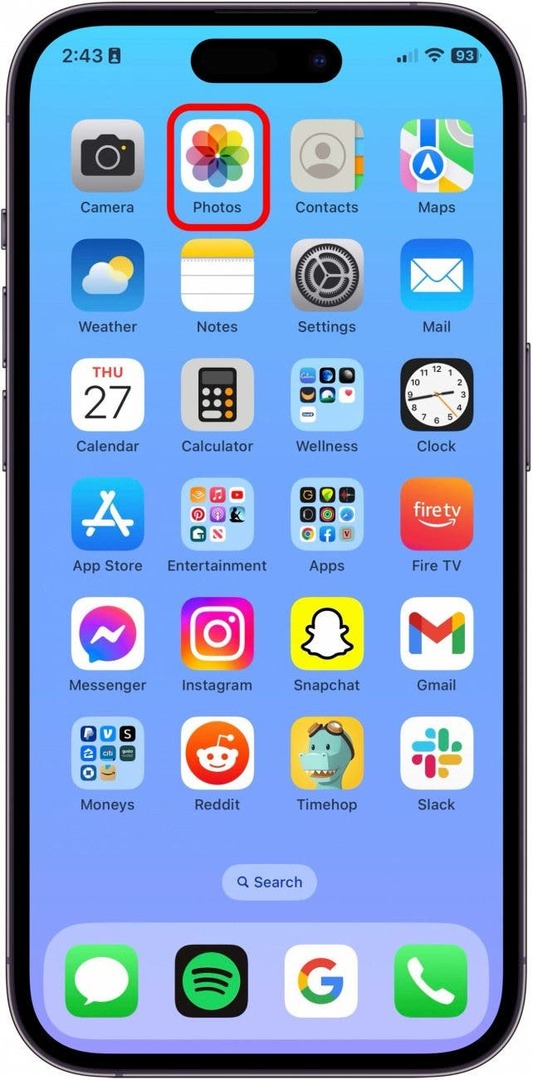
- Pasirinkite nuotrauką, prie kurios norite pridėti lipduką, ir bakstelėkite Redaguoti.
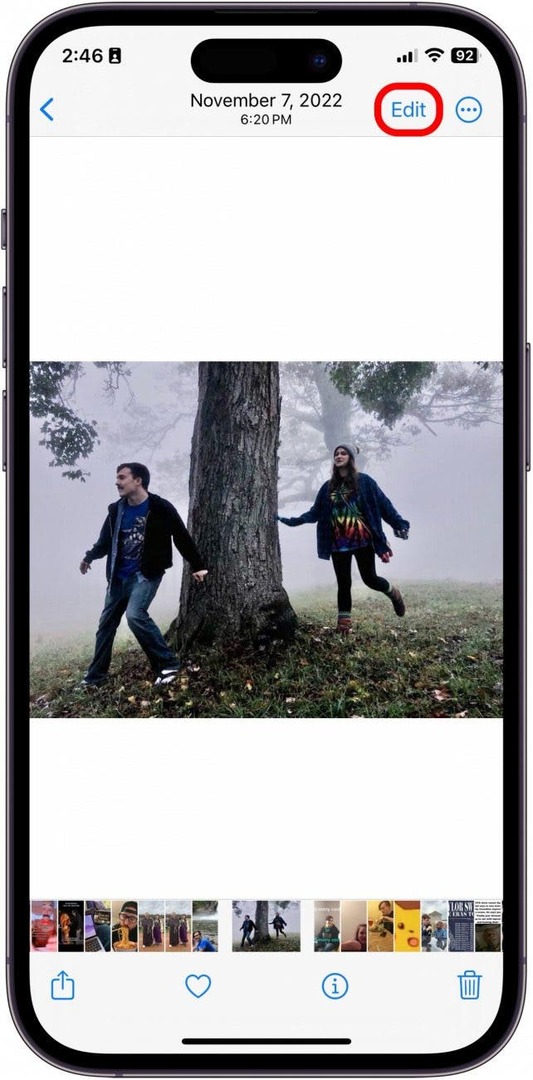
- Bakstelėkite rašiklį apskritime. Tai yra Žymėjimasmygtuką.
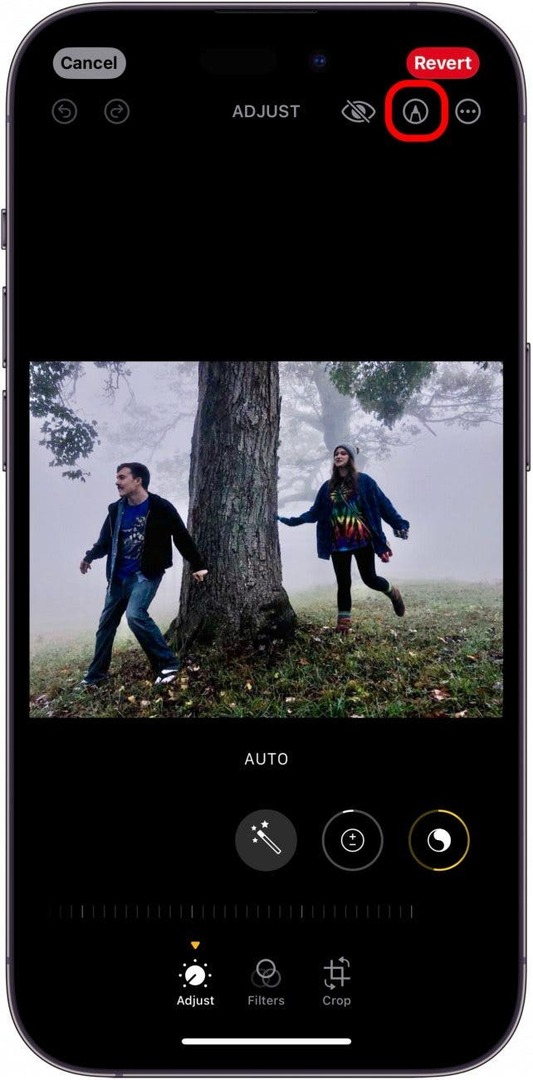
- Bakstelėkite pliuso piktogramą.
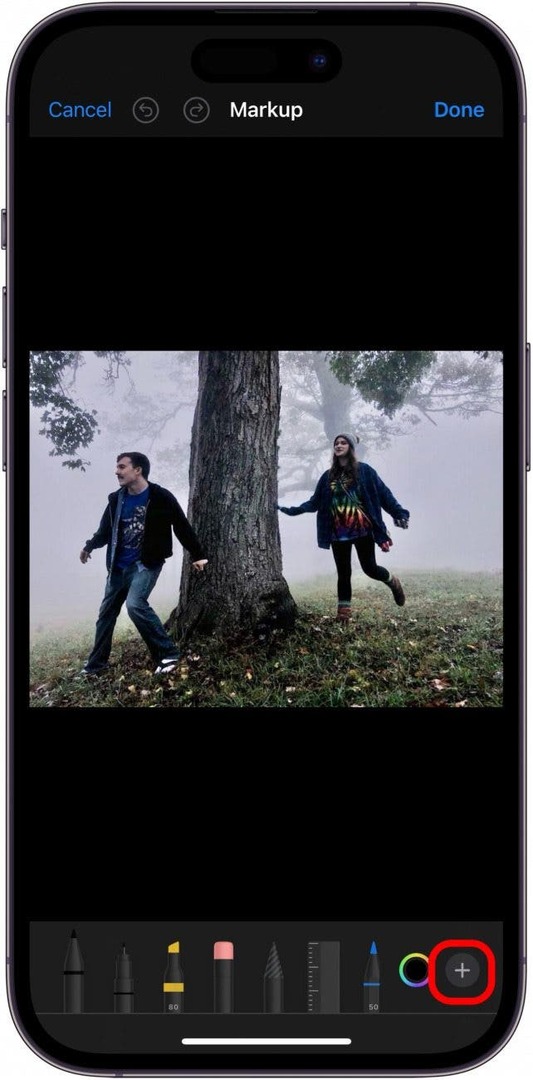
- Bakstelėkite Pridėti lipduką.
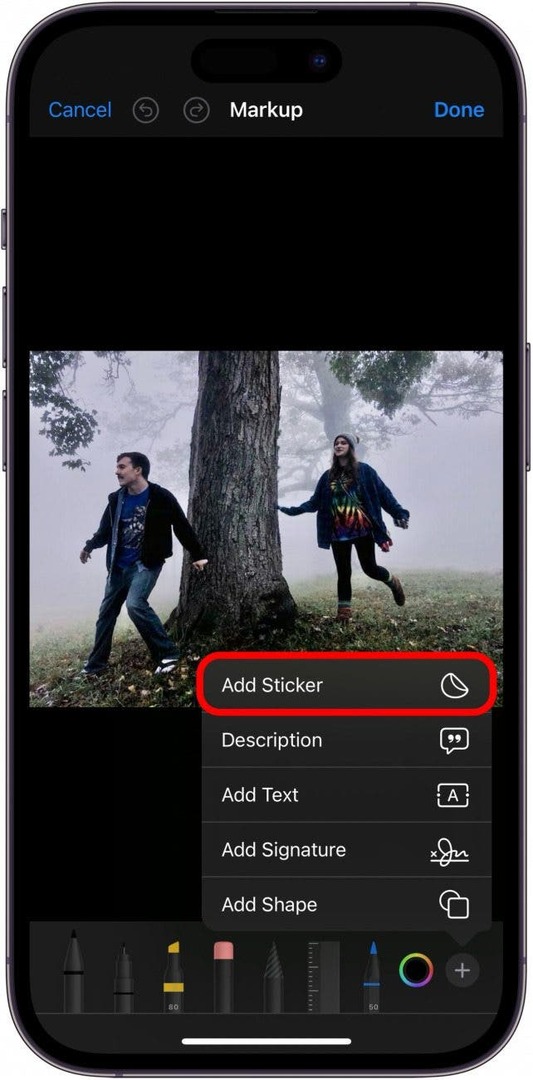
- Pasirinkite lipduką.
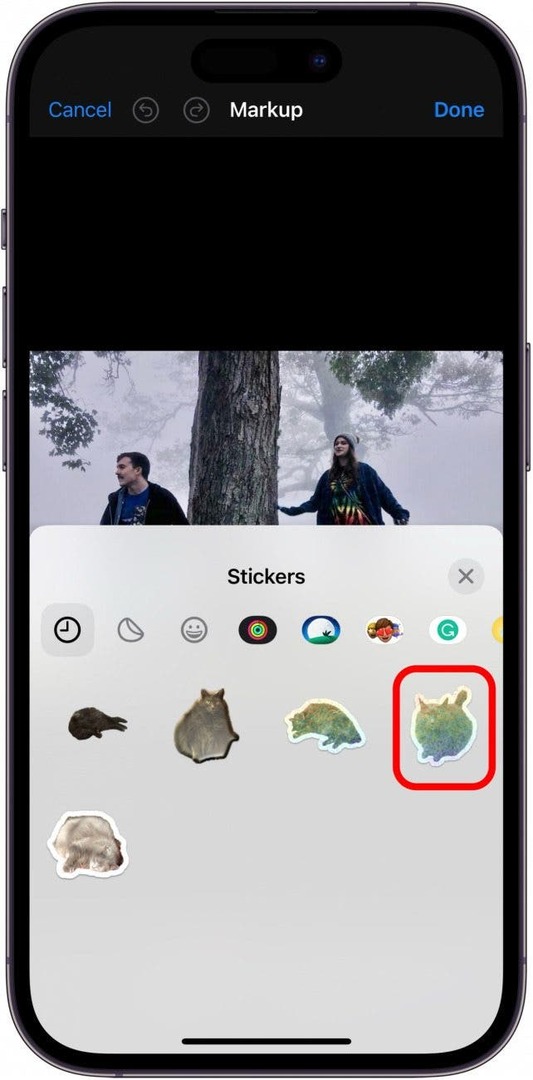
- Tada galite perkelti lipduką ant nuotraukos, kol jums patiks jo vieta. Norėdami pamatyti daugiau parinkčių, palieskite tris taškus apskritime.
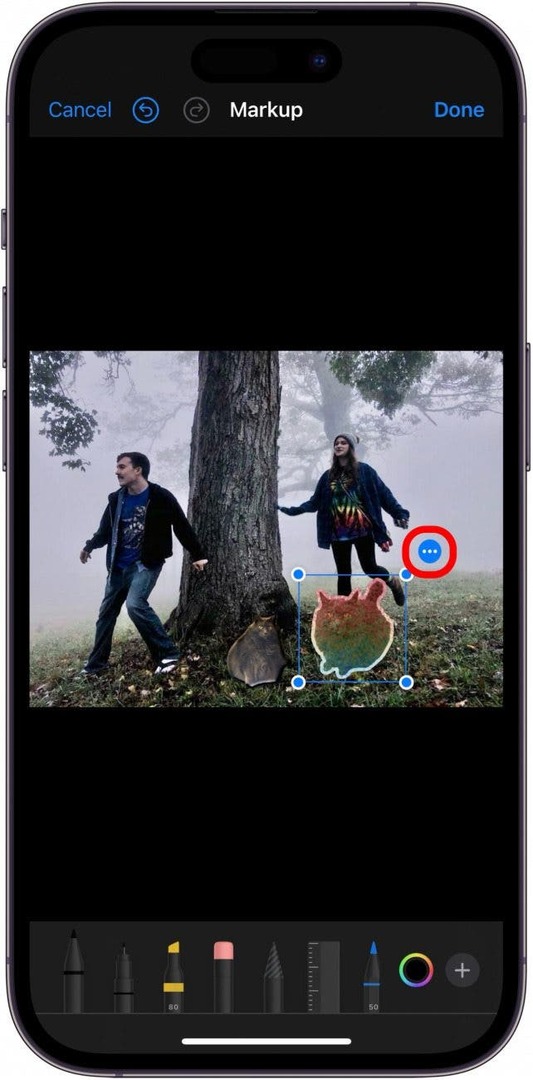
- Čia galite iškirpti, įklijuoti, kopijuoti arba ištrinti savo lipduką iš vaizdo.
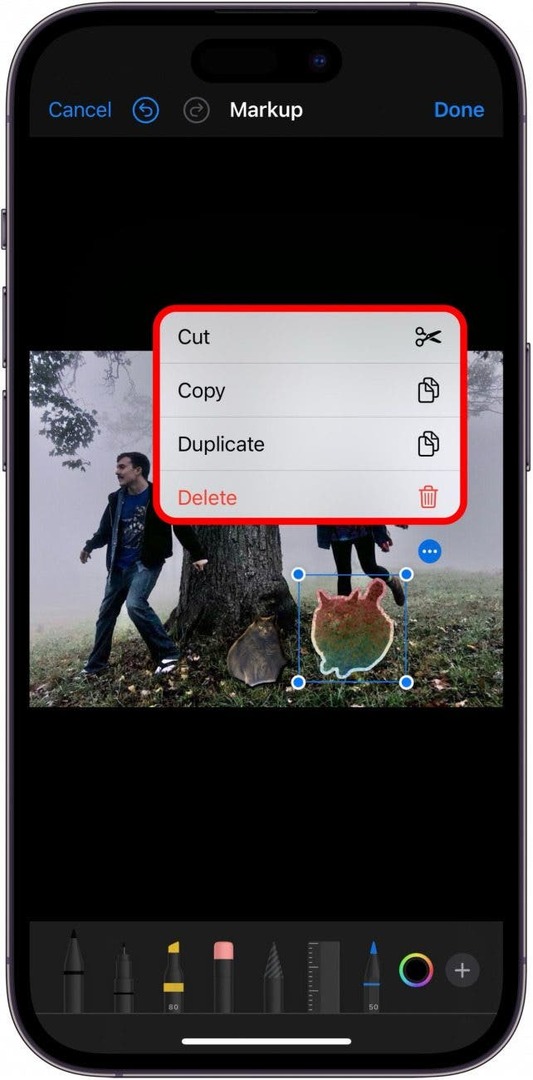
- Bakstelėkite padaryta kai baigsi.
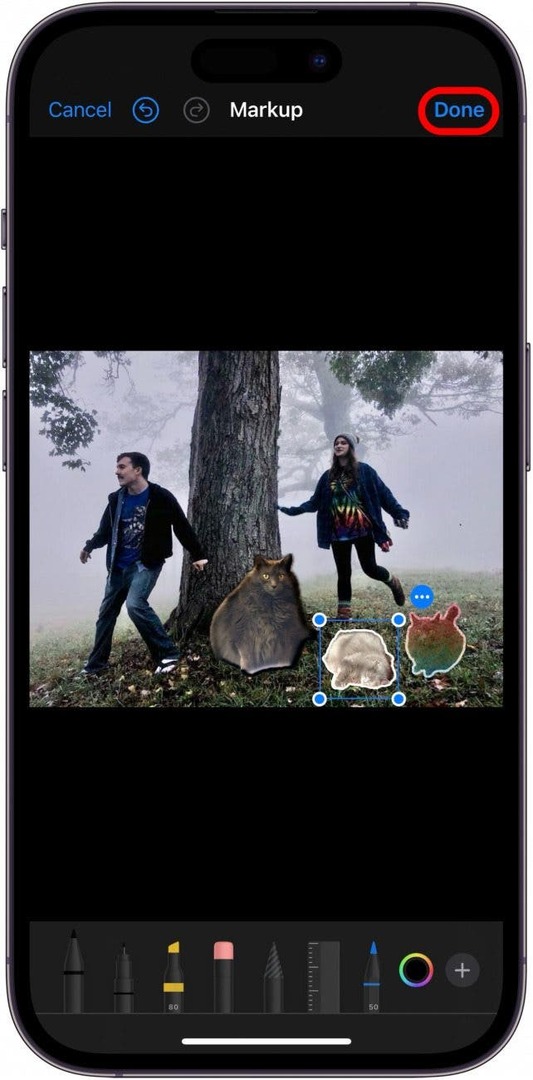
Ir taip galite pridėti lipduką prie nuotraukos savo iPhone! Jei norite pridėti lipdukų prie PDF dokumentų savo iPhone, procesas yra beveik toks pat, todėl taip pat galite pridėti lipdukų prie PDF failų ir daugiau naudodami programą Failai. Dabar galite pridėti lipdukų beveik prie bet ko, naudodami žymėjimo įrankį, kuris yra įtaisytas Apple įrenginiuose. Linksmų lipdukų!